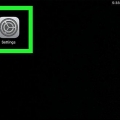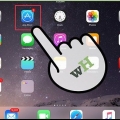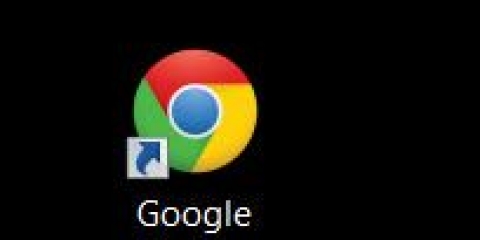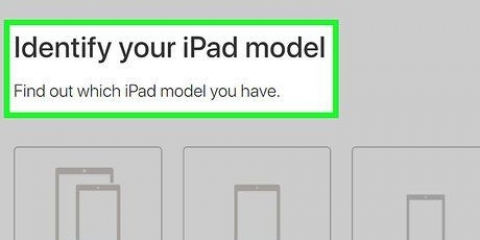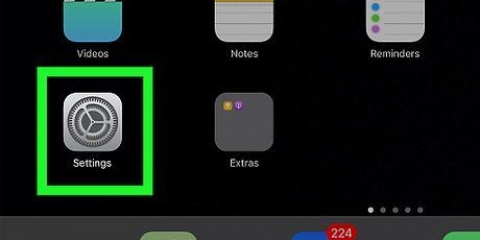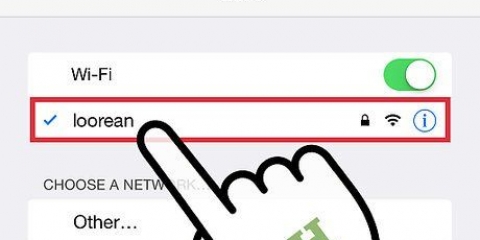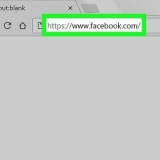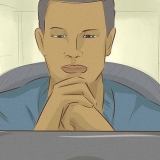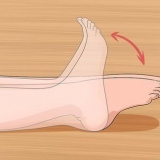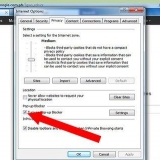Koop 'n ipad
Inhoud
Die iPad het die elektroniese mark met storm gevat toe dit die eerste keer in 2010 op die rakke verskyn het. Vandag is dit een van die gewildste tablette. Jy wil self een hê, maar hoe weet jy watter model om te kies? Wat gebruiksgemak betref, verskil hulle nie eens so baie nie, naamlik. Wat regtig saak maak, is berging en konnektiwiteit.
Trappe
Deel 1 van 3: Vergelyk die modelle

1. Ken die verskillende modelle. Die mees onlangse modelle van die iPad is die iPad Air en die iPad Mini met Retina-skerm. Sedert die iPad uitgekom het, was daar drie tipes: die iPad, die iPad Air en die iPad Mini. Elkeen hiervan het verskillende `generasies` en verskillende hersienings. Daar is byvoorbeeld vier generasies van die iPad, twee van die iPad Mini, en een van die iPad Air.
- Die iPad Air is eintlik die vyfde generasie van die iPad. Die oorspronklike iPad 4 is nuut slegs beskikbaar in die 16GB-weergawe. Hierdie een word bloot die genoem "iPad met Retina-skerm". In die toekoms sal alle groot iPads iPad Airs word.
- iPads is die grootste, iPad Minis is die kleinste, en die iPad Airs is baie lig.

2. Besluit of jy mobiele internet (sellulêr) benodig. Die meeste iPads is beskikbaar met of sonder mobiele internet. Sellulêre diens beteken dat jy aan die internet kan koppel solank daar `n sellulêre sein is. As jy mobiele internet wil hê, moet jy `n intekening uitneem. Alle iPads kan via WiFi gekoppel word—dit laat jou toe om aan `n draadlose verbinding te koppel, as jy die wagwoord het.

3. Dink aan hoeveel stoorplek jy benodig. Die meeste modelle is beskikbaar met verskillende hoeveelhede stoorplek. Hoe groter die stoorplek, hoe duurder word die iPad. Die meeste iPads wat tot die einde van 2012 vrygestel is (iPad 3 en iPad Mini) is beskikbaar in 16, 32 en 64 GB weergawes. Die iPads wat daarna vrygestel is (iPad 4, iPad Mini met Retina en iPad Air) is beskikbaar in 16, 32, 64 en 128 GB weergawes.
Hoe meer stoorplek jy het, hoe meer foto`s, video`s, musiek en toepassings kan jy op die toestel plaas.

4. Oorweeg die krag van die verwerker. As jy van plan is om baie hoëgehalte-toepassings te gebruik, moet jy dit oorweeg om die nuutste iPad Air te kry. Hierdie iPad het `n aansienlik beter verwerker as vorige iPad-modelle. Dit beteken nie die oueres werk nie; meeste toepassings is nog nie ontwikkel om voordeel te trek uit die nuwe hardeware nie. Die meeste toepassings sal dus goed werk op `n ouer model.

5. Kies `n kleur. Die meeste iPads is beskikbaar in silwer/wit of grys/swart. Jy kan ook velle koop wat die kleur van die iPad verander. Apple verskaf dit net nie self nie. Benewens stoorplek en konnektiwiteit, is die iPad van dieselfde generasies identies.
| Mode-model | Vrystellingsdatum | berging |
|---|---|---|
| iPad met Retina* | Vroeg 2014 | 16 GB |
| iPad Air | Laat 2013 | 16, 32, 64, 128 GB |
| iPad mini met retina | Laat 2013 | 16, 32, 64, 128 GB |
| iPad 4 | Laat 2012 | 16, 32, 64, 128 GB |
| iPad mini | Laat 2012 | 16, 32, 64 GB |
| iPad 3 | Vroeg 2012 | 16, 32, 64 GB |
Deel 2 van 3: Soek `n kleinhandelaar

1. Toets die iPads persoonlik. Besoek jou plaaslike Apple Store of elektroniese winkel om die verskillende iPads te toets. Dit sal jou `n idee gee oor die skermgrootte, spoed en grootteverskil tussen verskillende iPads.

2. Oorweeg dit om `n gebruikte een te koop. Splinternuwe iPads is duur. Gelukkig koop baie Apple-aanhangers dadelik die nuutste weergawe en verkoop hul ou toestel. Die reeks gebruikte iPads is dus altyd groot. Gaan Marktplaats en Speurders na vir die beste aanbiedings.
Maak altyd seker dat u die iPad persoonlik sien voordat u een koop.

3. Soek rond vir die beste aanbiedings. Moenie blindelings aanneem dat die eerste winkel waarna jy kyk ook die beste transaksie lewer nie. Terwyl Apple-toestelle selde te koop aangebied word, kan ouer modelle beslis `n bietjie goedkoper word. Byvoorbeeld, rondom die vakansie.

4. Kyk aanlyn. Aanlyn kleinhandelaars kan dikwels `n beter aanbod lewer as werklike winkels. Dikwels sal jy nie hierdie een-twee-drie vind nie. Maak seker dat die kleinhandelaar vertrou word en dat jy werklik `n nuwe iPad koop. Sommige verskaffers maak dit nie duidelik dat jy `n gebruikte produk koop nie.
Deel 3 van 3: Stel die iPad op

1. Stel iPad vir die eerste keer op. Wanneer jy jou nuwe iPad vir die eerste keer begin, sal jy deur die aanvanklike instellings gelei word. Skakel die iPad aan deur die Power/Slaap-knoppie te druk—geleë bo-op die iPad, aan die regterkant. Swiep jou vinger van links na regs om te begin.
Jy sal gevra word watter taal jy wil gebruik. Jy kan dit later verander. Jy sal gevra word vir jou land en jou streek. Dit help Apple om te bepaal watter toepassings jy mag aflaai. Sommige toepassings is slegs beskikbaar vir aflaai in sekere streke.

2. Koppel aan `n draadlose netwerk. Tydens opstelling sal jy gevra word om aan `n draadlose netwerk te koppel. Kies die netwerk waaraan jy wil koppel. As die netwerk beveilig is, sal jy die wagwoord moet invoer.

3. Besluit of liggingdienste geaktiveer moet word. Nadat jy aan `n draadlose netwerk gekoppel is, sal jy gevra word of jy Liggingdienste wil aktiveer. Dit laat jou iPad toe om jou huidige ligging te bepaal. Sommige programme, soos Maps, het jou ligging nodig om te funksioneer. As jy via WiFi verbind is, sal dit probeer om jou ligging op grond van jou IP-adres te bepaal.
Aktiveer hierdie kenmerk as jy die "Vind my iPad"-diens wil moontlik maak. Dit is nuttig as jy jou iPad verloor het, of as dit gesteel is.

4. Kies die manier van instelling. Jy sal die opsie kry om jou iPad as `n nuwe iPad op te stel, of om jou iPad vanaf `n rugsteun te herstel. Wanneer jy jou iPad opgradeer, kan jy kies om dit vanaf `n rugsteun te herstel. Dus, jou toepassings, instellings, ens. outomaties gesinkroniseer. As dit jou eerste iPad is, tik "Konfigureer as nuwe iPad".

5. Meld aan met `n Apple ID. Dit laat jou toe om al jou iDevices en iTunes-aankope met een rekening te sinkroniseer. Die skep van `n Apple ID is gratis. Jy moet egter jou kredietkaartinligting (of `n geskenkbewys) aan die rekening koppel om by die iTunes en App Store te koop.

6. Installeer sommige toepassings. Maak die App Store oop en soek programme. Om programme te koop, moet jy `n kredietkaart (of geskenkbewys) aan jou rekening gekoppel hê.
Daar is tienduisende toepassings wat wissel van produktiwiteit tot speletjies. Daar is ook talle werwe wat jou vertel watter toepassings hulle dink goed of sleg is. Eksperimenteer gerus met toepassings. Baie toepassings is ook beskikbaar om af te laai in `n Lite of Gratis weergawe - dit laat jou toe om van die kenmerke uit te probeer sonder om dadelik daarvoor te hoef te betaal.

7. Koppel jou e-posrekening. Dit is een van die mees algemene dinge wat nuwe gebruikers teëkom. Jy kan e-posrekeninge by die Mail-toepassing voeg deur na die Instellings-kieslys te kyk. Gaan na "Pos, kontakte, kalender" en tik "Nuwe rekening".
As jy Gmail gebruik, kan jy ook die Gmail-toepassing aflaai. Dit laat jou ook toe om aan die Drive-toepassing te koppel. As jy Google baie gebruik, is dit baie nuttig.
Artikels oor die onderwerp "Koop 'n ipad"
Оцените, пожалуйста статью
Gewilde